 Du willst wissen wie man eine Festplatte am Mac formatieren kann, sodass diese wahlweise nur am Mac oder auch unter Windows angezeigt wird, sogar verschlüsselt? Dann bist du hier genau richtig. Die folgende Anleitung sollte dir dabei helfen, wie du deine externe Festplatte am MacBook oder auch iMac formatieren kannst.
Du willst wissen wie man eine Festplatte am Mac formatieren kann, sodass diese wahlweise nur am Mac oder auch unter Windows angezeigt wird, sogar verschlüsselt? Dann bist du hier genau richtig. Die folgende Anleitung sollte dir dabei helfen, wie du deine externe Festplatte am MacBook oder auch iMac formatieren kannst.
Drück auf deinen Mac die CMD + Leertaste und gebe dann “Festplatte” ein und drücke Enter. Nun hast du das Apple Festplattendienstprogramm gestartet. Dort kannst du zunächst all deine angeschlossenen Laufwerke sehen.
Markiere dann das Laufwerk, welches nicht erkannt wird. Wenn du dir nicht sicher bist, welches dies ist, dann trenne es von deinem Rechner und stecke es erneut ein, wobei du dieses Mal das Festplattendienstprogramm beobachtest und das Laufwerk auswählst, welches hinzugekommen ist.
Nachdem du das Laufwerk ausgewählt hast klickst du auf den Knopf “Löschen”. Hier vergibst du einen Namen für das Laufwerk. Das Dateiformat kannst du dir ebenso aussuchen. Benutzt du die Festplatte nur an einem Mac, so wähle Mac OS Extended (Journaled) und als Schema die GUID-Partitionstabelle aus, bei Bedarf auch gerne verschlüsselt. Willst du deine Festplatte auch unter Windows nutzen, so wähle lieber ExFAT und das Schema Master Boot Record aus. Klicke dann auf löschen. Und ja, dabei werden dann wirklich ALLE DATEN GELÖSCHT!
Nach kurzer Zeit wird dir dann folgende Ausgabe angezeigt.
Nun sollte dir dieses Laufwerk im MacOS Finder ganz normal angezeigt werden.
Damit solltest du deine Festplatte nun kostenlos in ein anderes Dateiformat gebracht haben. Somit kannst du jede beliebige externe Festplatte an einem Mac nutzen und so auch unter Umständen eine Menge Geld sparen. Wenn du wissen willst, was du sonst noch beim Kauf eines Festplatte für einen Mac beachten solltest, dann empfehle ich dir auch den folgenden Artikel:
Wenn dir der Artikel "Anleitung: externe Festplatte am Mac formatieren" gefallen hat und du mich und meine Unabhängigkeit etwas unterstützen möchtest, würde ich mich über deinen Kommentar freuen und wenn du eine externe Festplatte, eine einzelne HDD, ein NAS oder jegliches anderes Produkt bei Amazon kaufen möchtest, kannst du dies zum unveränderten Kaufpreis HIER* bestellen. Vielen Dank!
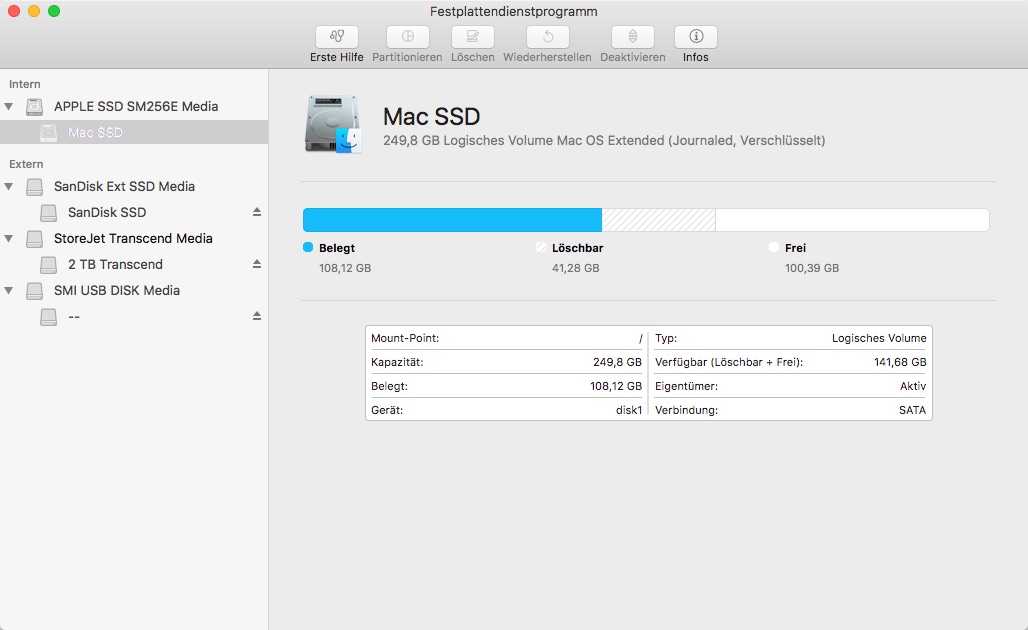
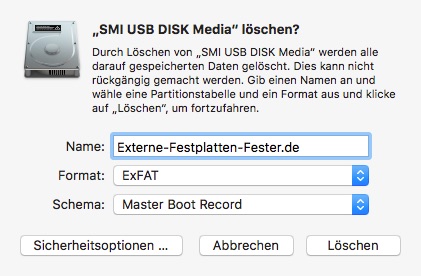

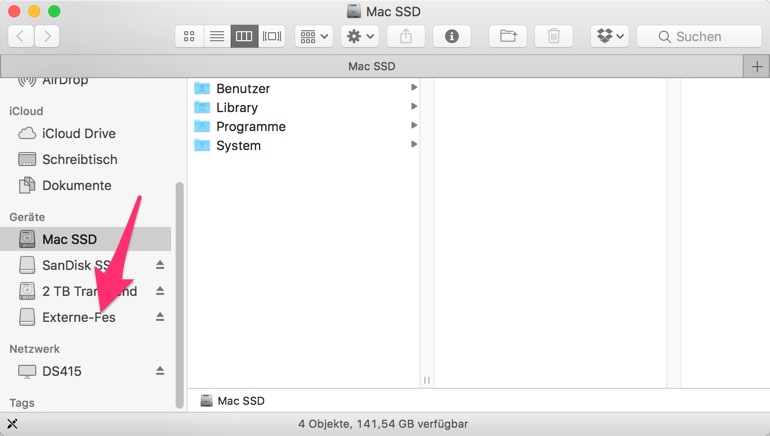
Schön, wenn das so einfach wäre! Ich bekomme hier eine Fehlermeldung nach der anderen angezeigt (beim Versuch, eine externe WD Elements 1 TB-Festplatte zu formatieren bzw. zu löschen):
– “MediaKit reports not enough space on device for requested operation” – Was soll das heißen? Die FP ist doch komplett leer
– “The volume is not journaled – as a result it cannot be resized” Dann soll man die Funktion “Enable Journaling” betätigen, die es jedoch nicht gibt.
Kann mir einer sagen, warum das Formatieren einer Festplatte SO umständlich geworden ist??
Wann genau kommt die Fehlermeldung? Worauf hast du genau geklickt? Welches Dateiformat hat die Festplatte aktuell?
Super beschrieben. Danke für deine Hilfe.
Danke, gerne ?
Super! Hat mir in wenigen Minuten geholfen, das Problem zu lösen. Vielen Dank!
Gerne ?